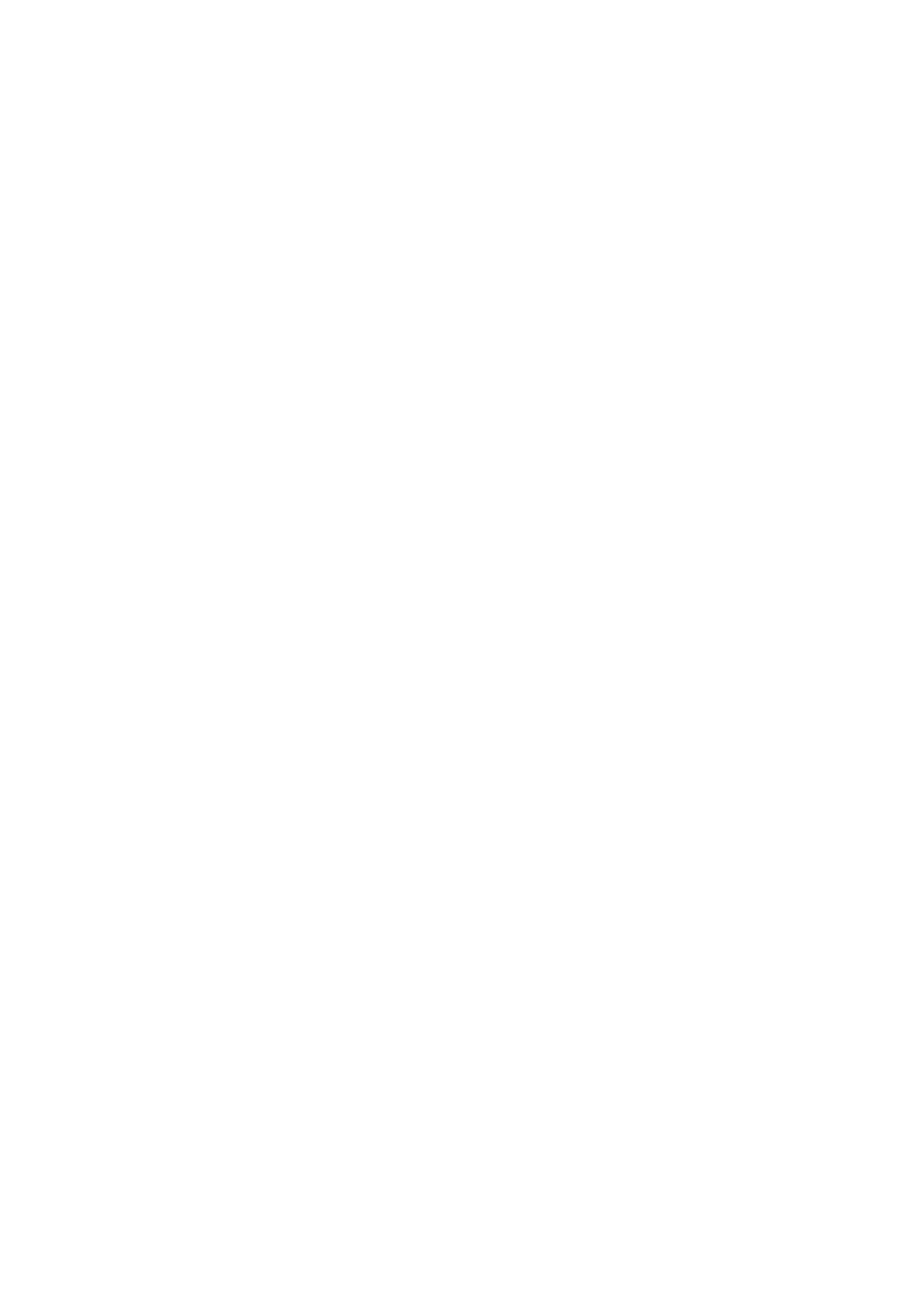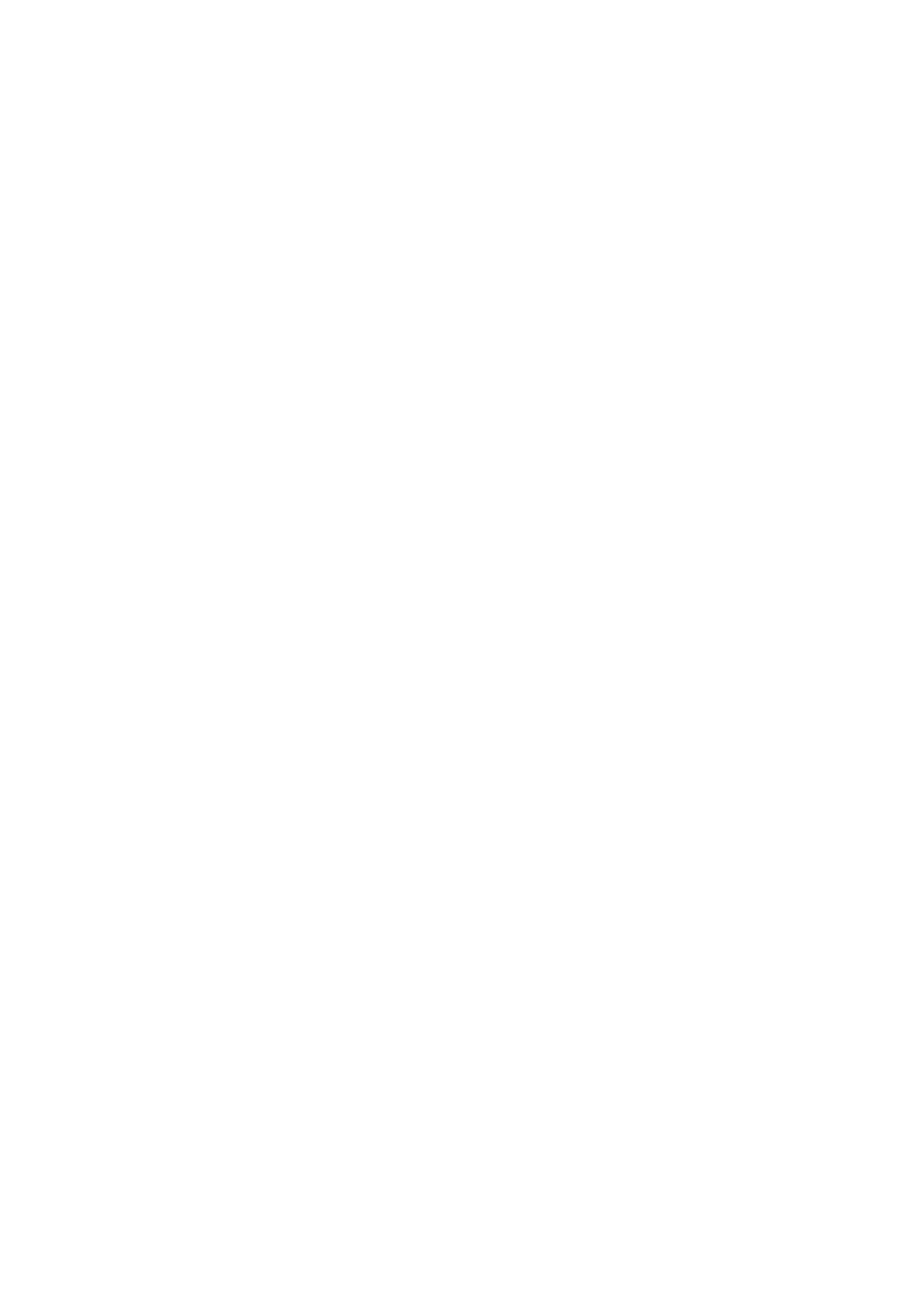
Näyttölukko.......................................................................................34
Kieliasetukset....................................................................................35
Päivämäärä ja aika............................................................................ 35
Äänentoiston parantaminen...............................................................36
Tekstin kirjoittaminen................................................................... 37
Näyttönäppäimistö............................................................................37
Tekstin syöttäminen äänisyöttötoiminnolla.........................................38
Tekstin muokkaaminen..................................................................... 38
Xperia-näppäimistön mukauttaminen................................................ 39
Soittaminen..................................................................................40
Puhelujen soittaminen....................................................................... 40
Puheluiden vastaanottaminen............................................................41
Meneillään olevat puhelut..................................................................42
Puhelulokin käyttäminen....................................................................42
Puheluiden siirtäminen toiseen numeroon..........................................43
Puheluiden rajoittaminen................................................................... 43
Useat puhelut....................................................................................43
Neuvottelupuhelut.............................................................................44
Vastaaja............................................................................................44
Hätäpuhelut...................................................................................... 45
Yhteystiedot ................................................................................46
Yhteystietojen siirtäminen..................................................................46
Yhteystietojen hakeminen ja tarkasteleminen.....................................47
Yhteystietojen lisääminen ja muokkaaminen......................................48
Terveydentilaa koskevien tietojen ja hätätilanneyhteystietojen
lisääminen.........................................................................................49
Suosikit ja ryhmät..............................................................................50
Yhteystietojen lähettäminen...............................................................51
Kaksinkertaisten merkintöjen välttäminen yhteystietosovelluksessa... 51
Yhteystietojen varmuuskopioiminen...................................................52
Viestintä ja keskustelu..................................................................53
Viestien lukeminen ja lähettäminen.................................................... 53
Viestien järjestäminen........................................................................54
Soittaminen viestistä......................................................................... 55
Viestintäasetukset.............................................................................55
Pikaviestintä ja videokeskustelut........................................................55
Sähköposti................................................................................... 57
Sähköpostin asetusten määrittäminen...............................................57
Sähköpostiviestien lähettäminen ja vastaanottaminen........................57
Sähköpostin esikatseluruutu..............................................................58
Sähköpostiviestien järjestäminen.......................................................59
Sähköpostitilin asetukset...................................................................60
3
Tämä on julkaisun Internet-versio. © Tulostus sallittu vain yksityiskäyttöön.